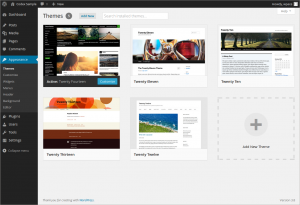Использование тем
Languages: English • Español • Français • Italiano • 日本語 한국어 • ລາວ • myanmar • Nederlands • Português do Brasil • Русский • ไทย • 中文(简体) • 中文(繁體) • (Add your language)
Contents
Что такое темы?
Можно сказать, что тема для WordPress - это "шкурка" для вашего блога. Однако, это больше, чем просто оформление. Темы обеспечивают куда больший контроль над представлением материала на вашем сайте.
Тема для WordPress - это набор файлов, которые вместе позволяют создать оформление графического интерфейс и содержимого сайта. Эти файлы называются шаблонами. Тема позволяет изменить визуальное представление сайта без вмешательства в код программного обеспечения. Тема может включать в себя файлы шаблонов, изображения (*.jpg, *.gif), каскадные таблицы стилей (*.css), настраиваемые страницы, а так же любые другие файлы с php-кодом (*.php). Основную информацию о шаблонах темы можно найти в статье Stepping Into Templates.
Допустим, вы много пишете о сыре и гаджетах. С помощью цикла и шаблонов темы в можете настроить рубрики "Сыр" так, чтобы она отличалась от рубрики "Гаджеты". Этот мощный инструмент настройки внешнего вида страниц и категорий ограничен только вашей фантазией. Чтобы узнать, как настроить внешний вид разных рубрик, читайте статьи The Loop in Action и Category Templates.
Где взять тему?
Сайт WordPress Theme Directory - официальный сборник доступных для свободного скачивания тем для WordPress, которые были проверены. На сайте есть поиск по типу и стилю темы, а также возможность предварительного просмотра внешнего вида.
Использование темы
WordPress включает в себя стандартную тему (WordPress Twenty Seventeen theme), которая доступна сразу после установки. Вы можете переключаться между темами с помощью Консоли. Темы, которые вы добавите в соответствующую директорию на сервере, будут доступны в разделе Консоль > Внешний вид > Темы в списке "Доступные темы".
Добавление новой темы
Для скачивания доступно множество тем, которые будут работать с вашей установкой WordPress.
Если устанавливаемая тема содержит инструкции, обязательно прочитайте и следуйте этим инструкциям для успешной установки темы. Разработчикам Тем рекомендуется предоставить инструкции по установке для их собственных Тем, поскольку Темы могут предоставлять специальные дополнительные функции, которые могут потребовать больше шагов, чем основные шаги установки, описанные здесь. Если ваша Тема не работает после выполнения каких-либо предоставленных инструкций, обратитесь к автору Темы за помощью.
Чтобы добавить новую тему в вашу установку WordPress, выполните следующие основные шаги: Автор за помощь. Чтобы добавить новую тему в вашу установку WordPress, выполните следующие основные шаги:
1. Скачайте архив с темой и извлеките содержащиеся в нем файлы. При распаковке этих файлов вам может потребоваться сохранить структуру каталогов в архиве. Следуйте инструкциям, предоставленным автором темы.
2. Используя FTP-клиент для доступа к вашему веб-серверу, создайте каталог для сохранения вашей темы в каталоге wp-content / themes, предоставляемом WordPress. Например, тема с именем Test должна находиться в wp-content / themes / test. Ваша Тема может предоставить этот каталог как часть архива# Upload the Theme files to the new directory on your host server. 3.Загрузите файлы тем в новый каталог на вашем хост-сервере.
Добавление новых тем с помощью cPanel
Если ваш хост предлагает панель cPanel панель управления, а файлы тем находятся в архиве .zip или .gz, следуйте этим инструкциям. Примечание: Это предполагает, что загружаемая вами тема представляет собой сжатый (zip) файл, а файлы в zip файле находятся в их «именованной» папке. Загрузите Theme zip-файл на свой локальный компьютер. В диспетчере файлов cPanel перейдите в папку «Темы». Если у вас установлен WordPress в его собственной папке под названием WordPress, вы должны перейти к «public_html / wordpress / wp-content / themes», а если WordPress установлен в корневой веб-папке, вы перейдете к «public_html / wp-content / themes». ».
- In cPanel File Manager, navigate to your Themes folder. If you have WordPress installed in it's own folder called wordpress, you would navigate to "public_html/wordpress/wp-content/themes" and if WordPress is installed in your web-root folder you would navigate to "public_html/wp-content/themes".
- Once you've navigated to the Themes folder in cPanel File Manager, click on Upload file(s) and upload that zip file you saved in Step 1.
- Once the zip file is uploaded, click on the zip file name in cPanel, then in the panel to the right, click on Extract File Contents, and that zip file will be uncompressed.
- Follow the instructions below for selecting the new Theme.
Adding New Themes using the Administration Panel
You can download Themes directly to your blog by using the Add New Themes option in the Appearance sub-menu.
- Log in to the WordPress Administration Panel.
- Select the Appearance panel, then Themes.
- Select Install Themes
- Use the sub-menu or the Search or Filter options to locate a Theme you would like to use.
- Click on the Preview link to preview the Theme or the Install link to upload the Theme to your blog.
- Use the Upload link in the top sub-menu to upload a zipped copy of a Theme that you have previously downloaded to your machine.
Selecting the Active Theme
To select a Theme for your site:
- Log in to the WordPress Administration Panel.
- Select the Appearance panel, then Themes.
- From the Available Themes section, click on the Theme title (or Theme screenshot) for the Theme you wish to activate.
- A preview of the Theme will be shown.
- To activate the Theme click the Activate "Theme Name" link in the top right.
Your selection should immediately become active.
Note: If the Theme preview is blank, do not activate the new Theme without investigating further. Your site may not be displayed correctly, otherwise.
Creating Themes
If you are interested in creating your own Theme for distribution, or learning more about the architecture of Themes, please review the documentation regarding Theme Development.
If you simply want to customize your current Theme for your own use, consider creating a Child Theme.